Képek átvitele iPadről SD-kártyára
K:’Sok fényképem van az iPademen, és át kell helyeznem őket az SD-kártyára, hogy helyet szabadítsak fel új képek számára. Mi a legegyszerűbb módja ennek? — Grouser
Ha általában a fájlátvitelről beszélünk, el kell ismernünk, hogy nem mindenki ért hozzá. A fájlok átvitele a tapasztalt felhasználók számára egyszerű, a zöldkezűeknek viszont gondot okoz. Nos, most két módszert mutatunk be képek átvitele iPadről SD-kártyára. Manapság a legtöbb kütyü SD kártyanyílással van felszerelve, így bárki, aki rendelkezik ezzel a kártyával, használhatja fájlátvitelre a pendrive helyett. Ha jó és biztonságos módon szeretne fájlokat SD-kártyával átvinni, akkor ez a bejegyzés éppen az Ön számára megfelelő. Fájlokat menthet SD-kártyára biztonsági mentés céljából, így bárhová magával viheti. Ez a bejegyzés bemutatja, hogyan vihet át képeket iPadről SD-kártyára.
1. rész. Képek átvitele iPadről SD-kártyára iCloud nélkül
A képek iPadről SD-kártyára való átviteléhez az elsődleges választás a javasolt eszközünk használata:DrFoneTool – Telefonkezelő (iOS). Ez egy nagyszerű program, amely nem csak képeket kezel, hanem az összes többi fájl amire szüksége van, beleértve az átvitelt is zene, videók és több. A nagyszerű funkciókkal rendelkező csodálatos eszköz teljesen kompatibilis a legújabb iOS és Windows operációs rendszerrel. Sőt, az iCloud nélkül is kezelheti végzett munkáját! A következő útmutató megmutatja, hogyan viheti át a képeket iPadről SD-kártyára.

DrFoneTool – Telefonkezelő (iOS)
Egyablakos megoldás képek kezelésére és átvitelére iPadről SD-kártyára
- Másolja át, kezelje, exportálja/importálja zenéit, fényképeit, videóit, névjegyeit, SMS-eit, alkalmazásait stb.
- Készítsen biztonsági másolatot zenéiről, fényképeiről, videóiról, névjegyeiről, SMS-eiről, alkalmazásairól stb. a számítógépre, és egyszerűen állítsa vissza őket.
- Zenék, fényképek, videók, névjegyek, üzenetek stb. átvitele egyik okostelefonról a másikra.
- Médiafájlok átvitele az iOS eszközök és az iTunes között.
- Teljesen kompatibilis az iOS 7, iOS 8, iOS 9, iOS 10, iOS 11 és iPod rendszerekkel.
Lépések a képek iPadről SD-kártyára átviteléhez
1. lépés: Tiltsa le az iTunes automatikus szinkronizálását
Indítsa el az iTunes alkalmazást, és tiltsa le az automatikus szinkronizálást a Szerkesztés > Beállítások > Eszközök elemre kattintva, és jelölje be az iPod, iPhone és iPad készülékek automatikus szinkronizálásának megakadályozása jelölőnégyzetet.
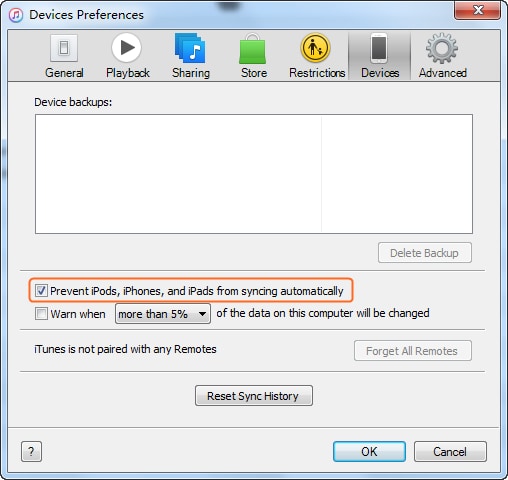
2. lépés Indítsa el a DrFoneTool programot, és csatlakoztassa az iPadet
Töltse le és telepítse a DrFoneTool programot számítógépére. Indítsa el, és válassza a „Telefonkezelő” lehetőséget. Csatlakoztassa az iPadet a számítógéphez az USB-kábellel, és a program automatikusan felismeri.

3. lépés: Képek átvitele iPadről SD-kártyára
Válassza a Fényképek kategóriát a szoftverablak felső közepén. Ezután a bal oldalsávon megjelenik a „Camera Roll” és a „Photo Library”. Válasszon ki egy albumot, és jelölje be a kívánt fényképeket, majd kattintson a felső, középső ‘Exportálás’ gombra. Ezután a legördülő menüből válassza az ‘Exportálás PC-re’ lehetőséget, és célként válassza ki az SD-kártyát.

2. rész. Képek átvitele iPadről SD-kártyára az iCloud segítségével
A képek iPadről SD-kártyára átvitelének másik módja az iCloud használata. Az iCloud Photo Library is jó megoldás, különösen, ha biztonsági mentésről van szó. A következő néhány lépés leírja, hogyan kell ezt a legegyszerűbben megtenni.
Az iCloud használata iPad-fotók mentésére
1. lépés: Jelentkezzen be az iCloudba iPaden
Koppintson a Beállítások > iCloud elemre, és jelentkezzen be Apple ID-jával, ha még soha nem használta.

2. lépés Kapcsolja be a Photo Stream funkciót
Koppintson a Fényképek elemre, majd a következő oldalon kapcsolja be a Photos Stream szolgáltatást. Most az összes új fényképről biztonsági másolat készül az iCloudban.
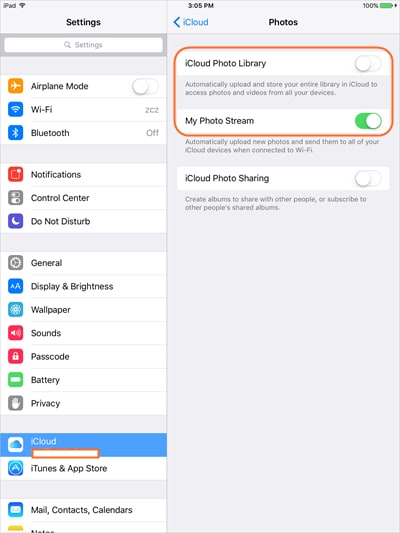
3. lépés Kapcsolja be a Fényképek funkciót az iCloud for Windowsban
Most töltse le és indítsa el az iCloud for Windows alkalmazást a számítógépén, majd bejelentkezés után kapcsolja be a Fotókat.
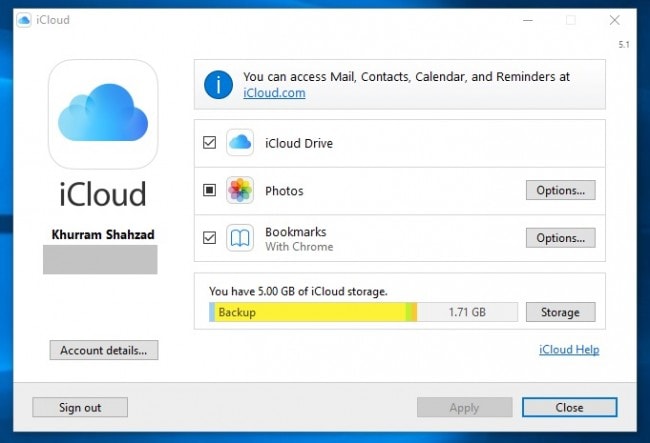
4. lépés: Másolja át az iPad képeket az SD-kártyára
Lépjen a számítógép iCloud mappájába, és látni fogja a fényképeket. Most már másolhatja és beillesztheti a fényképeket az SD-kártyára.

3. rész: További tippek az SD-kártya használatához
A fenti két módszer segítségével könnyedén átviheti a fényképeket az ipad-ről SD-kártyára, és ezek közül választhat egyet, amely jobb az Ön számára. Emellett további tippeket adunk a képek SD-kártyára való átviteléhez, amelyek egy kis segítséget nyújthatnak, ha szüksége van rá.
![]()
1. tipp: Ellenőrizze, hogy az SD-kártya megfelelően van-e behelyezve. Ha nem, a fájlok nem lesznek megfelelően beolvasva. Azokban az esetekben, amikor nem megfelelően csatlakoztatja az SD-kártyát, néha hibák léphetnek fel, amelyek végül a fájlok törléséhez vezethetnek. Ami még rosszabb, az SD-kártya megsérülhet. Az egyetlen megoldás az SD-kártya formázása lenne.
2. tipp: Legyen egyszerű. Néha a fájlok és képek törölhetők, ha túlságosan próbálja testre szabni a beállításokat. Ezért az SD-kártyát egyszerűnek kell tartania, és rendszereznie kell, hogy a fájlok biztonságban legyenek az SD-kártyán.
3. tipp: Nagyon gyakran előfordulhatnak hibák a rendszerben. Az adatvesztés elkerülése érdekében rendszeresen készítsen biztonsági másolatot az SD-kártyáról. Ha az SD-kártyát különböző eszközökön használja, fennáll annak a valószínűsége, hogy vírust kap. Tehát biztonsági másolatot kell készítenie a fájlokról az SD-kártyáról egy helyi merevlemezre.
4. tipp: Formázza meg az SD-kártyát. Ha úgy gondolja, hogy az SD-kártya nem működik megfelelően, vagy esetleg csak helyet szeretne felszabadítani az új képek számára, jobb, ha a formázási lehetőséget használja. Kerülje az összes kép törlését, mert a formázás biztonságos módja az összes adat törlésének az SD-kártyáról, és a merevlemezhez hasonlóan a tiszta kezdésnek.
5. tipp: Tartsa biztonságban és tisztán SD-kártyáját. Az írási és olvasási problémák nem olyan ritkák, amikor az SD-kártyákról van szó. A por befolyásolhatja az olvasás minőségét, ezért ezeket biztonságosan és tisztán kell tartani. A legjobb ötlet a tokban tartani, hogy csökkentse a por okozta hatást. Csinálnod kell nekik tokot, ha nincs.
6. tipp: Ne vegye ki az SD-kártyát használat közben. Ez olyasmi, amit már tudhat, de érdemes még egyszer emlékezni rá. Ügyeljen arra, hogy ne vegye ki a kártyát használat közben, mert ez megsértheti az SD-kártyán lévő adatokat.
7. tipp: Ha végzett az SD-kártyával, először biztonságosan vegye ki, majd válassza le. Mindannyiunknak el kell kezdenünk ezt tenni, mert ha leszerelés nélkül húzza ki, ugyanaz a folyamat megy végbe, amikor áramszünet, ami fájlvesztéshez vezethet.
A fájlok és képek átvitele iPad-ről SD-kártyára most egyszerűbb, mint valaha, köszönhetően az olyan eszközöknek, mint a DrFoneTool – Phone Manager (iOS). Az iCloudot átviteli módszerként is használhatja, de ez kissé bonyolult lehet a kezdők számára. Ezzel az alkalmazással akár közvetlen átvitel is lehetséges két iOS alapú eszköz között, így ha iPadről szeretnél fotókat iPhone-ra ill. egyik iPhone-ról a másikra, lehet, hogy ehhez nem is kell az SD-kártyát használnia! Hogy melyik utat találja a legmegfelelőbbnek, a döntést rád bízzuk, mert végső soron mindegyik egyformán hatékony, ha egyetlen feladatról van szó: a képátvitelről. Most már elvégezheti a feladatot, és ne feledje: amikor a képekről van szó, vannak értékesebb és sokkal nehezebb dolgok néhány bájtnál. Tartsa vissza ezeket a csodálatos pillanatokat, mert nem akarja elveszíteni őket. Végül eldobhatja az SD-kártyát valahova anélkül, hogy tudná.
Legfrissebb cikkek

